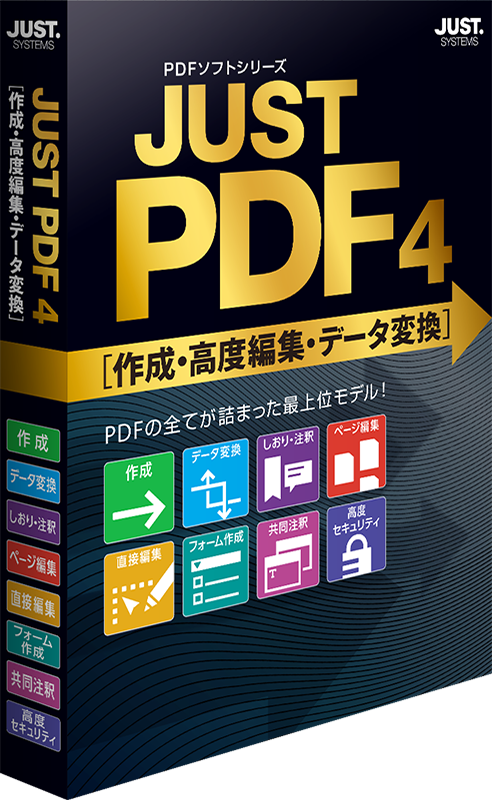PDFをWord/Excel/PowerPoint、一太郎などのデータに変換。レイアウトもそのまま、文字も表データも高精度に抽出「PDFデータ変換」
搭載ラインナップ
「PDFデータ変換」は、以下の製品に搭載されています。
- 個人のお客様向けのラインナップ
JUST PDF 4 [データ変換]
JUST PDF 4 [作成・編集・データ変換]
JUST PDF 4 [作成・高度編集・データ変換]
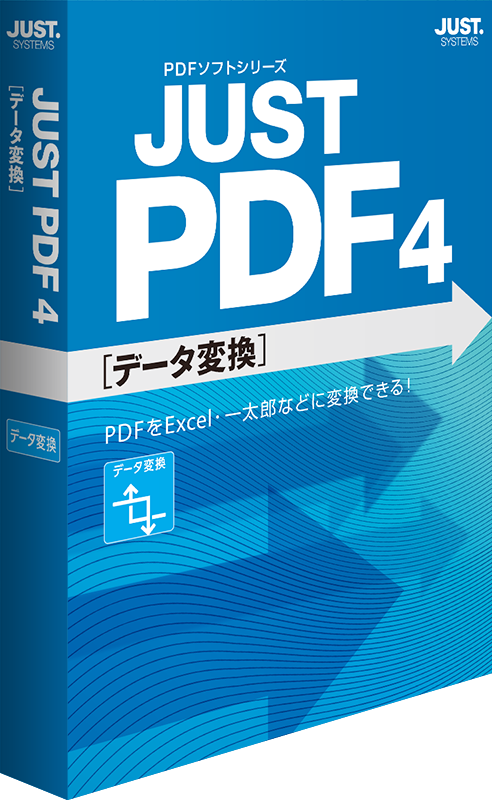

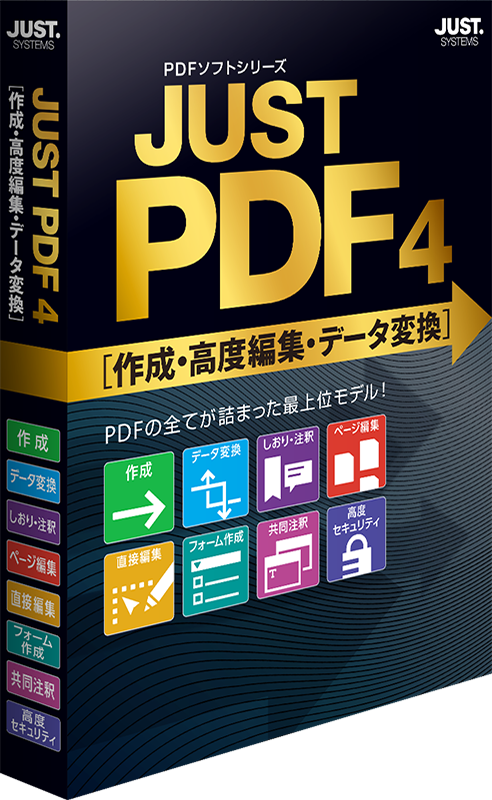
PDFデータ変換とは
PDFを一太郎やWord・Excel・PowerPointなど様々なアプリケーションのデータに変換。
レイアウトもそのまま、文字も表データも高精度に抽出でき、英語文書にも対応しています。
PDFの資料をもとにレポートを作成する場合など、データの再利用・再編集に便利です。
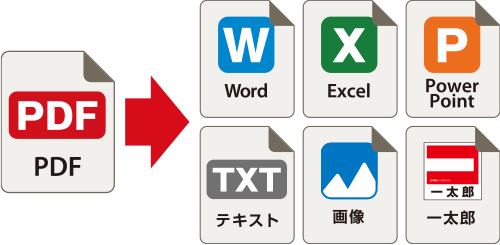
カンタン操作でデータ変換。複数ファイルも一気に変換!
変換したいPDFファイルを画面に追加するだけ。複数ファイルも一度に変換できます。プレビュー表示で変換前の文書の内容を確認できます。
権限(編集)パスワードが設定されたPDFも変換できるようになりました。
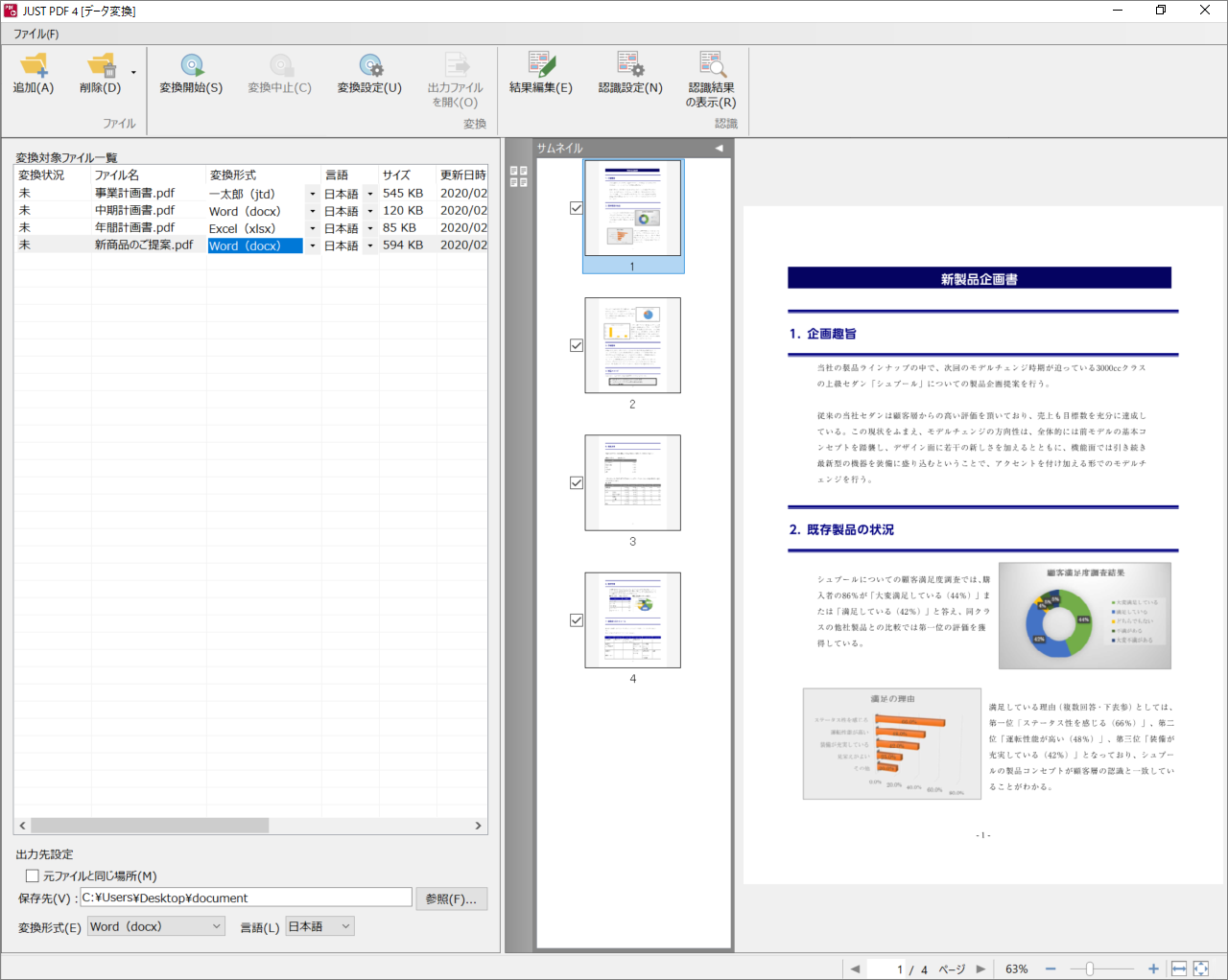
画像データも高精度に変換
PDFだけでなく、スキャナ、デジカメなどの画像データの変換にも対応。画像データを文書データに変換し、画像中の文字も高精度で文字データに変換します。
変換できるファイル形式
一太郎(.jtd)
Word(.docx)
Excel(.xlsx)
PowerPoint(.pptx)
テキスト形式(.txt)
ビットマップ(.bmp)
JPEG(.jpg)
画像PDF(.pdf)
変換実行前に、認識結果を編集
変換元のファイルの内容は、文字認識(OCR)エンジンにより文字認識が実行され、テキスト・表・画像の領域に分割されます。変換元のファイルの状態によっては、領域が正しく認識されず、期待どおりに変換されません。
このような誤認識を防ぐため、領域の認識結果を確認し、必要に応じて、領域の属性や範囲を変更したり、対象とする文字の種類を指定したりできます。表領域に対しては、セルの区切りを変更して、より正しいレイアウトが再現されるよう調整できます。
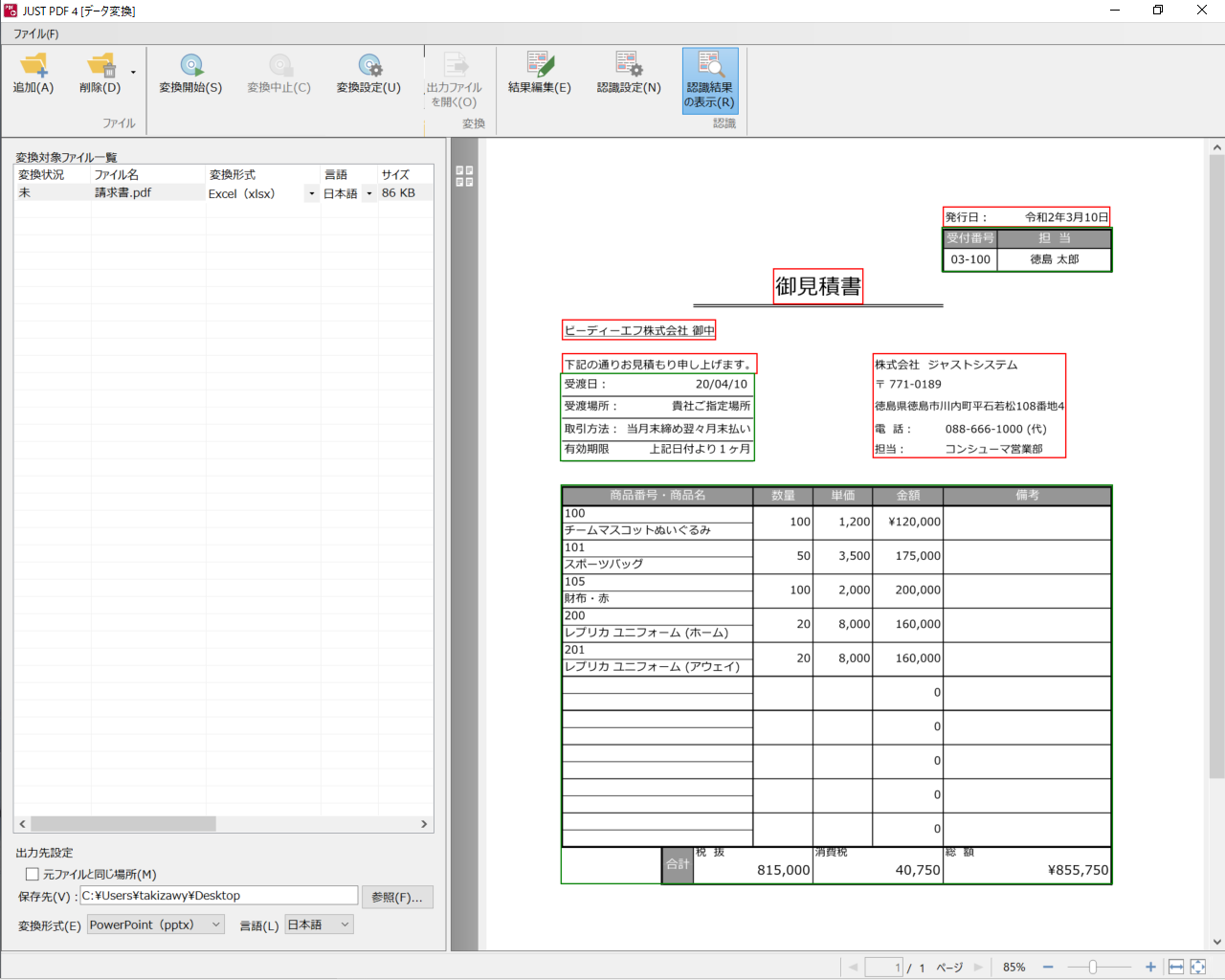
認識された領域やその属性を確認・変更できます。
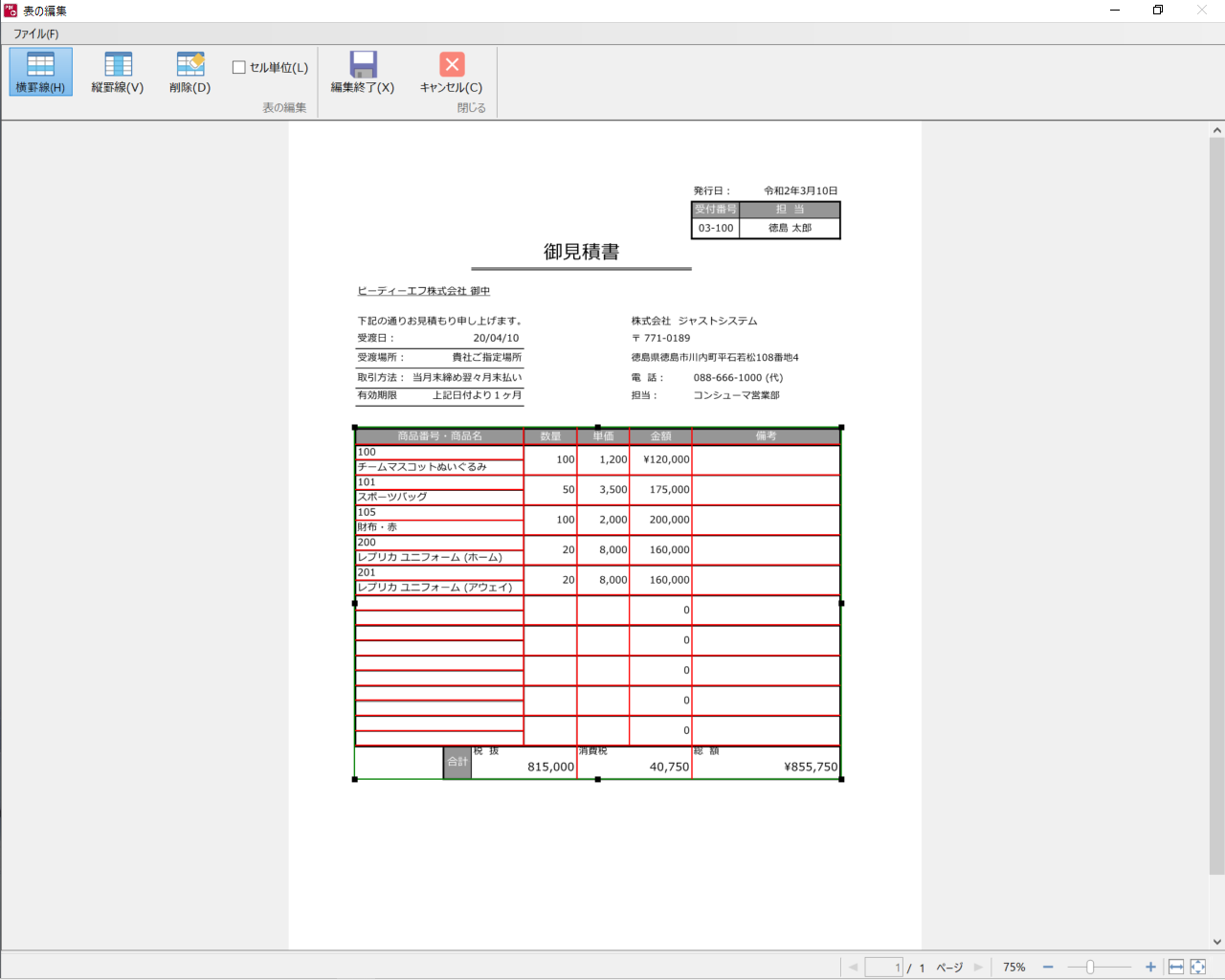
表はセルの区切りを調整できます。
変換方法や、画像や文字の認識補正を細かく設定
レイアウトが複雑なPDFをWordや一太郎形式に変換する場合は、Wordのテキストボックスや一太郎のレイアウト枠に変換できます。
PDFファイルを画像として読み込むこともできるので、チラシのように背景画像やレイアウトが複雑な場合に、再現性が高まります。
また、画像や文字を認識する場合の補正処理を細かく設定することもできます。
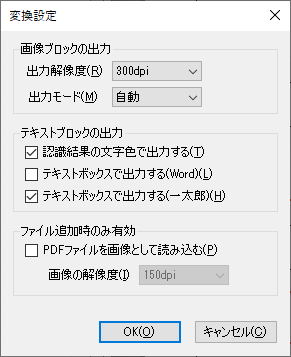
編集アプリケーションで、PDFファイルを開いて編集
JUST PDF 4[データ変換]が環境にある場合、編集アプリケーションでPDFファイルを開いて編集できます。
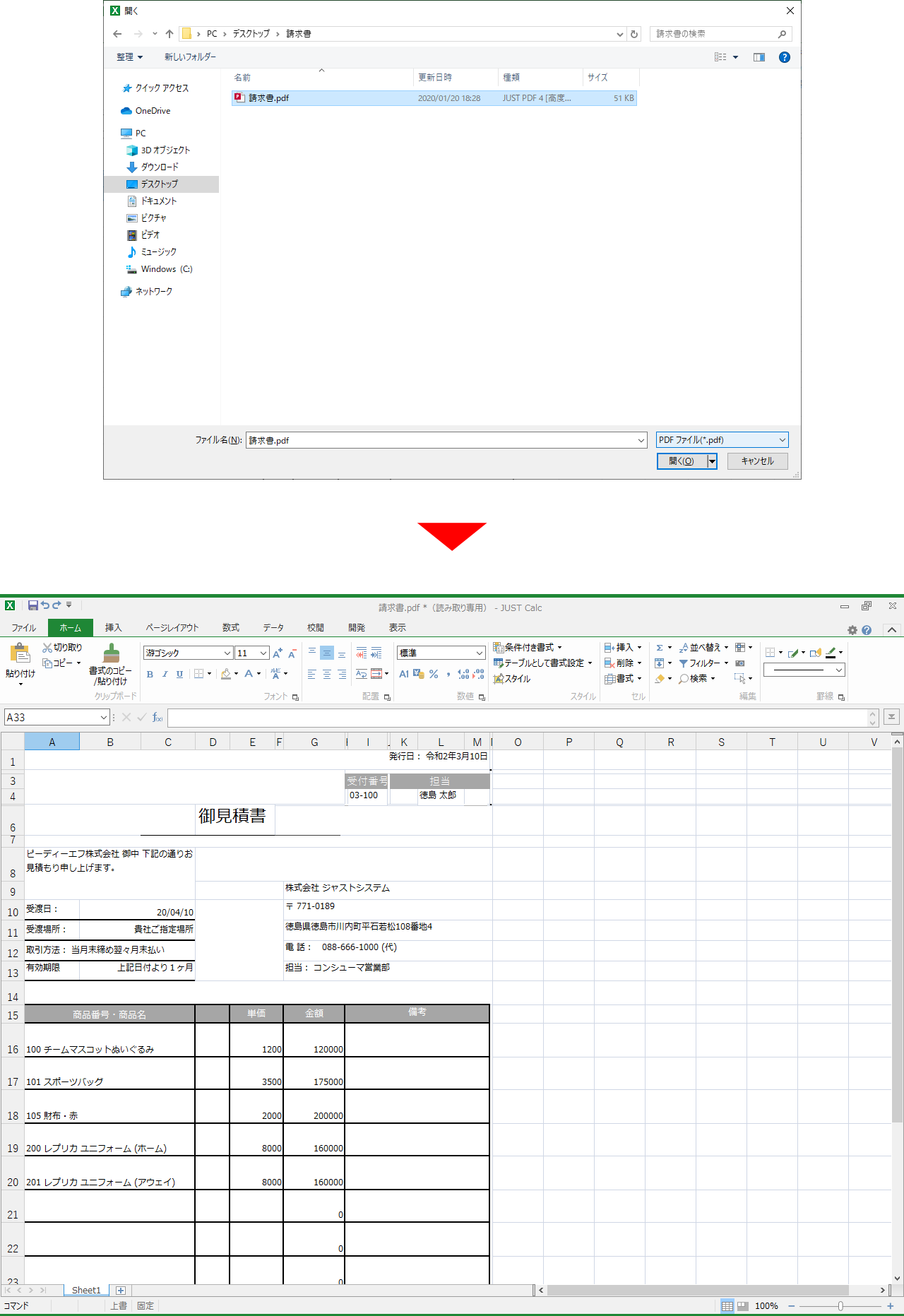
対応アプリケーション
- ・一太郎2021
- ・一太郎2020
- ・一太郎Pro 4/一太郎Government 9
- ・JUST Note 4
- ・JUST Calc 4
- ・JUST Focus 4